1、Linux基本命令
su命令
#添加用户
useradd 用户名
#切换用户
su 用户名# 与 $ 提示的区别
'#' 表示用户有root权限,一般的以root用户登录提示符为#, '$'提示符表示用户为普通用户
cd命令
#切换到目录
cd 目录名
#返回上一级
cd ..
#切换到根目录
cd /
#切换到用户目录
cd ~目录查看
#显示当前目录下的所有文件以及子目录
ls
#以详细信息显示当前目录下的所有文件以及子目录
ll
#显示当前目录下的所有文件
dir
#显示当前路径
pwd
#清空屏幕显示
clear查看文件内容
#查看文件内容
cat 文件名
#可查看可编辑
vi或vim 文件名
创建目录及文件
#创建文件夹未加参数
mkdir 目录名
#创建多个文件夹
mkdir {文件夹1,文件夹2...}
#创建文件夹下的文件夹,当父文件夹不存在时
mkdir -p 文件夹/文件夹
#创建文件(空文件)
touch 文件名
#创建指定内容文件,当文件存在会进行覆盖
echo "文件内容" > 文件名
#在指定文件夹中追加内容,不覆盖
echo "追加内容" >> 文件名复制和移动
#复制文件去到哪个目录下
cp 文件名 目录名
#复制文件夹到哪个目录下
cp -r 目录名 去到的目录名
#移动文件
mv 文件名 所去位置
#移动目录
mv -r 目录名 所去目录
参数说明:
-i:若指定目录已有同名文件, 则先询问是否覆盖旧文件,i有交互的意思。
-f:在mv操作要覆盖某已有的目标文件时不给任何提示,直接覆盖。
解压与压缩
# 压缩 a.c文件为test.tar.gz
tar -czvf test.tar.gz a.c
# 列出test.tar.gz中包含的文件。
tar -tzvf test.tar.gz
# 解压文件
tar -xzvf test.tar.gz
# 将文件abc进行压缩时,排除1.txt,压缩后的文件名为 abc.tgz
tar --exclude=abc/1.txt -zcvf abc.tgz abc常用参数:x:从压缩的文件中提取文件 (解压)c:建立新的压缩文件(加压)t:显示压缩的文件v:显示操作过程z:通过gzip指令来处理备份文件
which与whereis
#which命令查找可执行文件的位置,语法格式:
which ifconfig
#whereis命令查找文件的位置,语法格式:
whereis 文件
find查看
# 查找etc目录中,所有文件名以host开头的文件。
find /etc -name 'host*'
# 查找当前用户的home目录中所有的log文件
find ~ -name "*.log" -print
# 查找当前目录及子目录中文件名以一个大写字母开头的文件
find . -name "[A-Z]*" -print
# 从根目录查找文件名为test开头的所有文件
find / -name "test*" -print
# 当前目录下查找文件权限位为755的文件,即文件属主可以读、写、执行,其他用户可以读、执行的文件
find . -perm 755 -print
# 在$HOME目录中查找文件属主为test的文件
find ~ -user test -print
# 查找属主帐户已经被删除的文件,可以使用-nouser选项。在/home目录下查找所有的这类文件
find /home -nouser -print
# 在/apps目录下查找属于gem用户组的文件
find /apps -group gem -print
# 查找没有有效所属用户组的所有文件
find / -nogroup -print
# 从根目录开始查找5天内被更改的文件
find / -mtime -5 -print
# 在目录/etc中查找3日之前更改的文件
find /etc -mtime +3 -print
# 在/etc目录下查找所有的目录
find /etc -type d -print
# 在/etc目录下查找所有的符号链接文件
find /etc -type l -print关机和重启
#重启
reboot
#关机
shutdown:一分钟后关机(默认)
shutdown now:立刻关机
sudo halt2、VIM编辑器
Vi 编辑器是所有 Unix 及 Linux 系统下标准的编辑器,类似于 windows 系统下的 notepad (记事本)编辑器,由于在 Unix 及 Linux 系统的任何版本,Vi 编辑器是完全相同的,因此可以在其他任何介绍 vi 的地方都能进一步了解它,Vi 也是 Linux 中最基本的文本编辑器,学会它后,我们将在 Linux 的世界里畅通无阻,尤其是在终端中。
vi 和 vim 都是 Linux 中的编辑器,不同的是,vim 比较高级,可以视为 vi 的升级版本。vi 使用于文本编辑,但是 vim 更适用于 coding。
Vim 中存在三种模式(大众的认知):命令模式、编辑模式(输入模式)、末行模式(尾行模式)。

2.1、命令模式
启动vi编辑器后默认进入命令模式。该模式中主要完成如光标移动、字符串查找,以及删除、复制、粘贴文件内容等相关操作。
| 命令 | 说明 |
|---|---|
| gg | 光标移动到首行 |
| G | 光标移动到尾行 |
| yy | 通过按键:yy复制一行。<br />以光标所在行为准(包含当前行),向下复制指定的行数。<br />在想要粘贴的地方按下 p 键 |
| 数字yy | 通过按键:数字yy复制多行 |
| dd | 删除之后下一行上移<br />dd 严格意义上说是剪切命令,但是如果剪切了不粘贴就是删除的效果。 |
| 数字dd | 删除多行 |
| 删除之后当前行会变成空白行 | |
| u | 撤销 |
2.2、编辑模式
该模式中主要的操作就是录入文件内容,可以对文本文件正文进行修改或添加新的内容。 处于输入模式时,vi编辑器的最后一行会出现“-- INSERT --”的状态提示信息。
| 命令 | 说明 |
|---|---|
| i | 在光标所在字符前开始插入 |
| a | 在光标所在字符后开始插入 |
| o | 在光标所在行的下面另起一新行插入 |
| l | 字光标所在行的首行开始插入 如果行首有空格则在空格之后插入 |
| A | 在光标所在行的行尾开始插入 |
| O | 在光标所在行的上面另起一行开始插入 |
| S | 删除光标所在行并开始插入 |
2.3、末行模式
该模式中可以设置vi编辑环境、保存文件、退出编辑器,以及对文件内容进行查找、替换等操作。处于末行模式时,vi编辑器的最后一行会出现==冒号“:”==提示符。
| 命令 | 说明 |
|---|---|
| :wq | 保存并且退出 |
| :q | 退出 |
| :q! | 强制退出,刚才做的修改操作不做保存 |
| :w | 保存文件 |
| :w 路径 | 另存为 |
| :/关键字 | 搜索 / 查找 |
| :$ | 跳到文件末尾 |
| :数字 | 跳到文件第N行 |
3、U盘挂载
U盘(USB闪存驱动器)可以使用多种格式化方式,其中最常见的包括:
-
FAT32:这是最通用的格式之一,支持跨多个操作系统的读写访问,包括Windows、macOS和Linux。但是,FAT32的主要限制是单个文件大小不能超过4GB。
-
exFAT:这是FAT32的改进版本,可以处理更大的文件和存储设备容量,而且也是跨平台兼容的,但是它可能不被所有旧操作系统完全支持。
-
NTFS:这是Windows操作系统最常用的文件系统格式之一,它支持较大的文件大小和高级安全性功能,但可能不受其他操作系统的支持。
-
HFS+(Mac OS扩展):这是苹果公司旧版操作系统(如OS X Lion及更早版本)使用的默认文件系统。然而,最新的macOS版本已经转向了APFS(Apple File System)。
-
APFS(Apple File System):这是苹果公司当前操作系统(如macOS High Sierra及更高版本)所使用的默认文件系统。它具有高级的功能,包括快照、加密和空间共享管理。
-
ext4:这是Linux操作系统中最常用的文件系统之一,不过在Windows和macOS上需要额外的软件才能读取。
主要讲解ntfs、fat32、exfat三种常见格式
3.1、安装配置
基于ntfs格式
第一步:安装gcc
yum -y install gcc第二步:下载ntfs-3g
cd /usr/local/src && wget https://tuxera.com/opensource/ntfs-3g_ntfsprogs-2015.3.14.tgz第三步:解压
tar -zxvf ntfs-3g_ntfsprogs-2015.3.14.tgz第四步:翻译准备
#前提切换到解压好的文件下执行
./configure第五步:编译并安装
make && make install基于exfat格式
第一步:安装nux
yum install -y http://li.nux.ro/download/nux/dextop/el7/x86_64/nux-dextop-release-0-5.el7.nux.noarch.rpm
第二步:安装exfat-utils 跟 fuse-exfat
yum install exfat-utils fuse-exfat
基于fat32格式
直接挂载即可,无需其他配置
3.2、挂载案例
第一步:在/mnt下创建usb文件夹来挂载
cd /mnt
mkdir usb第二步:挂载(不同格式不同命令)sdb是你插上U盘后产生的upan(fdisk -l #查看u盘 /dev/sdb1 )
#查看u盘 /dev/sdb1
fdisk -l
#或者直接切换到dev目录
cd /dev
lsmount -t ntfs-3g /dev/sdbx(X是你的盘号) /mnt/usb # NTFS文件系统支持
mount -t vfat /dev/sdbx(X是你的盘号) /mnt/usb # FAT32文件系统支持
mount -t exfat /dev/sdbx(X是你的盘号) /mnt/usb #exFat文件系统执行第三步:卸载
umount /mnt/usb附录一:Linux中sda,sda1,sda2,sdb的含义?
# 第一块软盘
The first floppy drive is named /dev/fd0.
# 第二块软盘
The first floppy drive is named /dev/fd1.
# 第一块硬盘
The first hard disk detected is named /dev/sda
# 第二块硬盘,以此类推
The second hard disk detected is named /dev/sdb, and so on.
# 第一个SCSI CD-ROM /dev/scd0, 可以用/dev/sr0.
The first SCSI CD-ROM is named /dev/scd0, also known as /dev/sr0 sda1,sda2:每个SCSI磁盘上的分区是通过向磁盘名称附加一个十进制数字来表示的,sda1和sda2表示系统中第一个SCSI磁盘驱动器的第一个和第二个分区。
附录二:执行fidsk -l无法查看到sbd的生成?
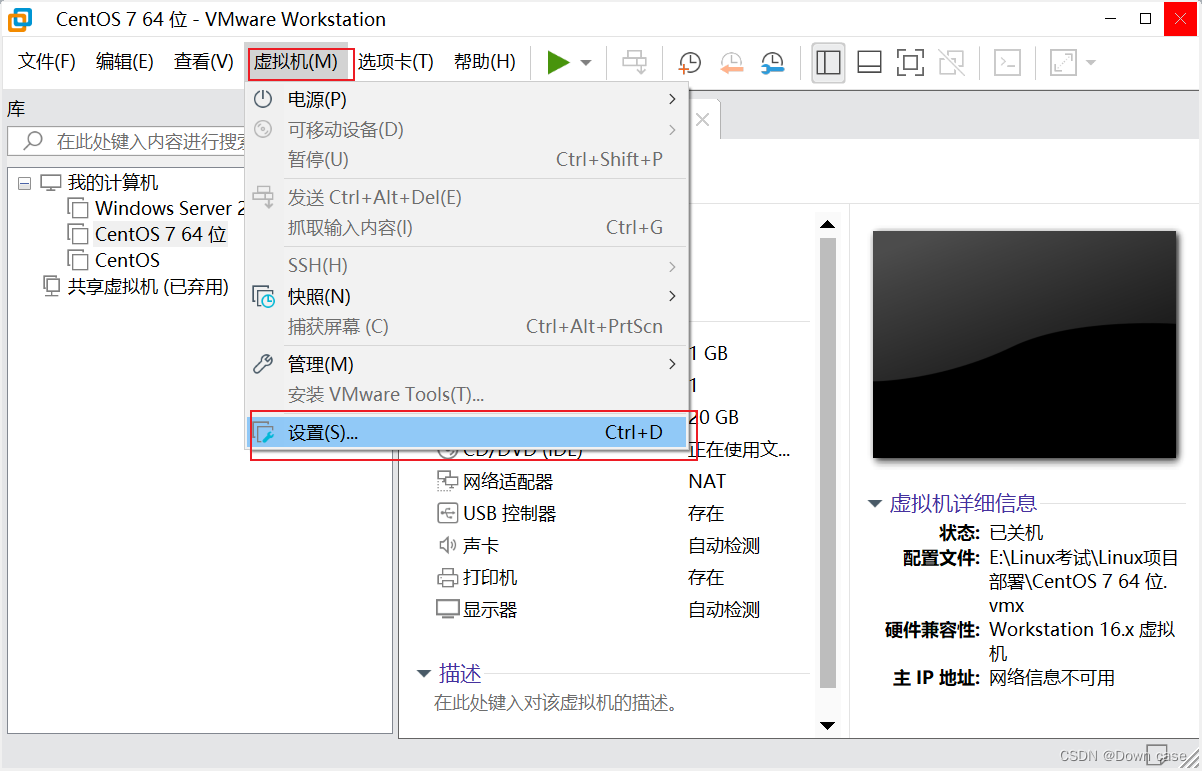
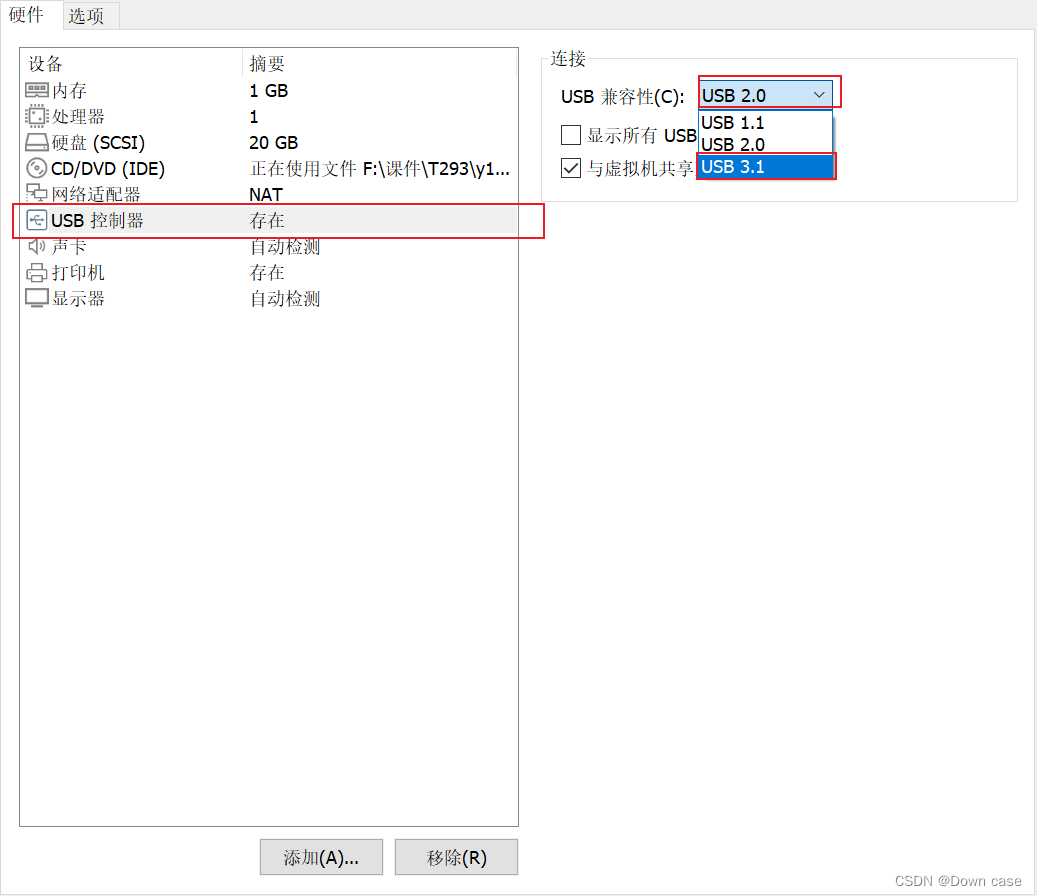
进行更改虚拟机中的USB兼容改成你USB的对应版本即可!再次执行fidsk -l,就可查看sdb的产生。






















 1459
1459











 被折叠的 条评论
为什么被折叠?
被折叠的 条评论
为什么被折叠?








